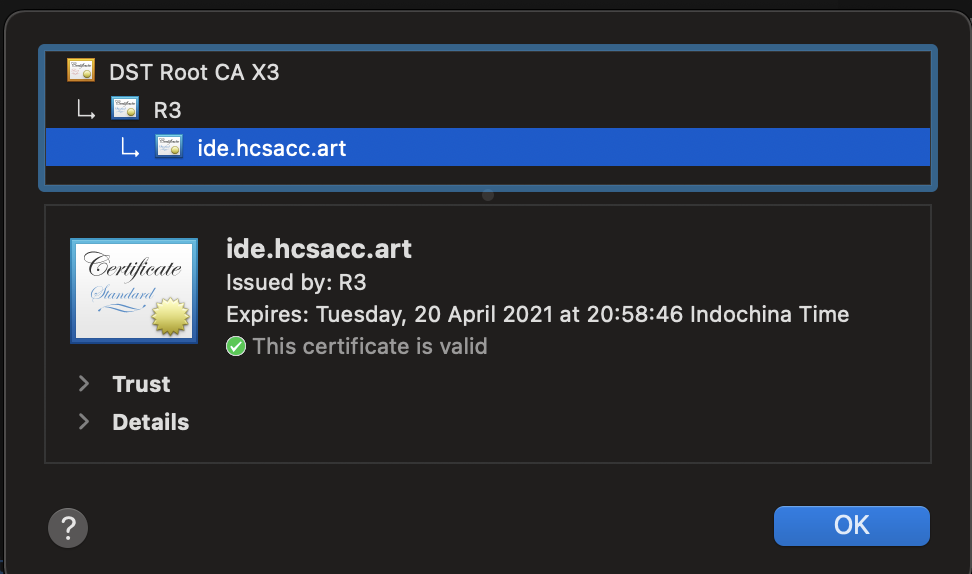code-server là một phiên bản Microsoft Visual Studio Code chạy trên một server và có thể truy cập trực tiếp từ trình duyệt của bạn
Mục lục
Yêu cầu hệ thống
- Server chạy CentOS 7 với ít nhât 2GB RAM, với quyền root
- Server đã cài Nginx, bạn có thể đọc hướng dẫn tại đây Hướng dẫn cài đặt Nginx trên CentOS 7
- Một Domain đã đăng kí và trỏ về server, bạn có thể đọc hướng dẫn tại đây Tìm hiểu các loại record trong DNS. Cách tạo các record DNS trong giao diện quản lý domain
Cài đặt code-server
Bước 1: Tạo một Folder chứa data của code-server
mkdir ~/code-server cd ~/code-server
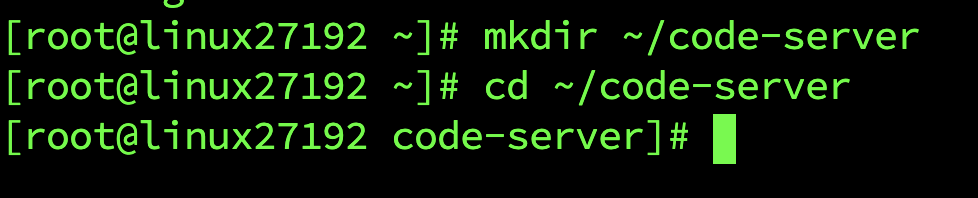
Bước 2: Tải về code-server từ trang Github releases . Chọn phiên bản có chữ Linux
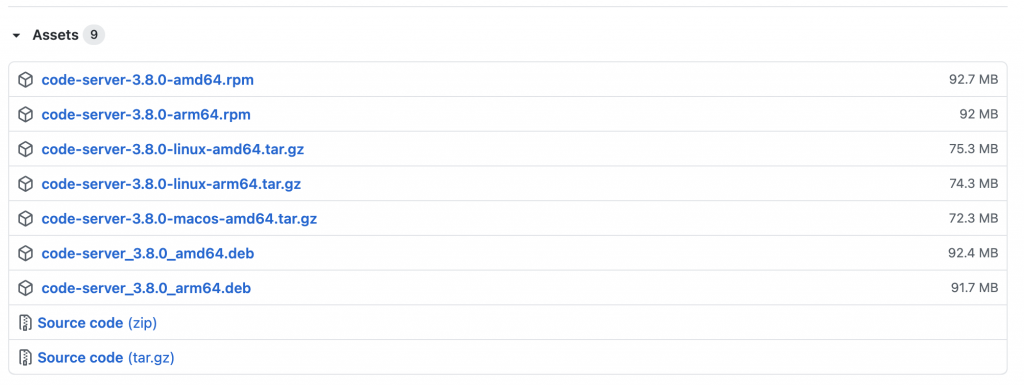
Bước 3: Tiến hành xả nén mã nguồn
tar -xzvf file chứa code-server

Bước 4: Tiến hành copy mã nguồn vào thư mục /usr/lib/code-server
sudo cp -r tên folder vừa xả nén /usr/lib/code-server
Tạo một symbolic tới /usr/bin/code-server
sudo ln -s /usr/lib/code-server/code-server /usr/bin/code-server
Tạo thư mục lưu trữ dữ liệu người dùng
sudo mkdir /var/lib/code-server

Bước 5: Tạo một system service mới cho code-server
sudo vi /usr/lib/systemd/system/code-server.service
Nội dung files như sau
[Unit] Description=code-server After=nginx.service [Service] Type=simple Environment=PASSWORD=Mật khẩu bạn muốn đặt ExecStart=/usr/bin/code-server --bind-addr 127.0.0.1:8080 --user-data-dir /var/lib/code-server --auth password Restart=always [Install] WantedBy=multi-user.target
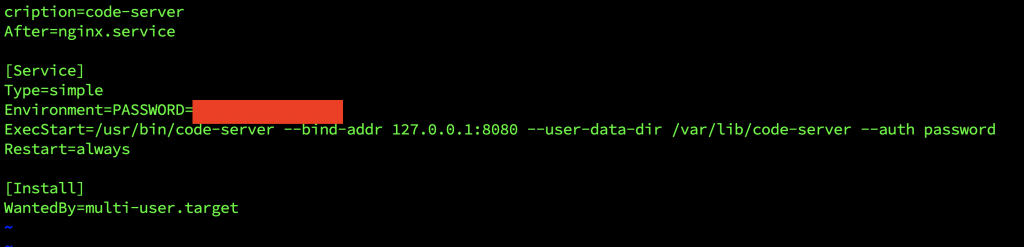
Bước 6: Tiến hành khởi động code-server
sudo systemctl start code-server
Đưa Code-server lên domain của bạn
Bước 1: Tạo một file cấu hình Nginx nội dung như sau
sudo vi /etc/nginx/conf.d/code-server.conf
Nội dung files là
server {
listen 80;
listen [::]:80;
server_name domain của bạn;
location / {
proxy_pass http://localhost:8080/;
proxy_set_header Upgrade $http_upgrade;
proxy_set_header Connection upgrade;
proxy_set_header Accept-Encoding gzip;
}
}
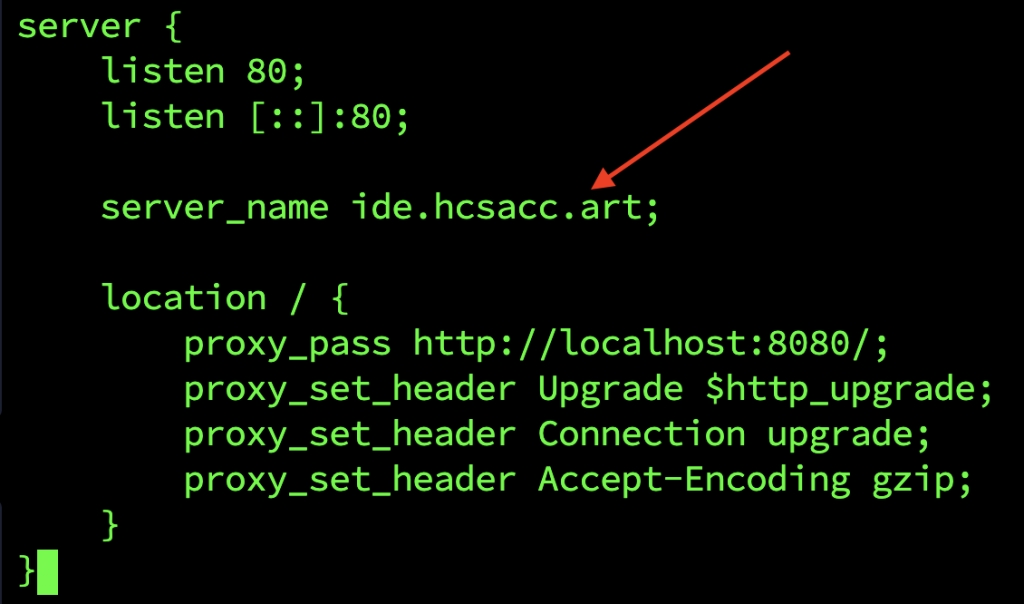
Bước 2: Tiến hành khởi chạy lại Nginx
sudo systemctl restart nginx
Bước 3: Cấp quyền cho SELinux
sudo setsebool httpd_can_network_connect 1 -P
Bước 4: Truy cập vào code-server, đăng nhập với Password bạn vừa tạo ở bước 5 ở trên
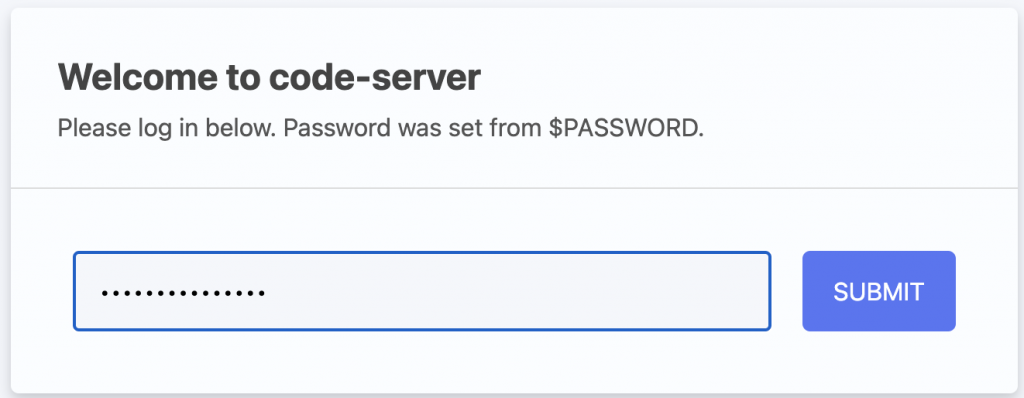 Cách cài đặt SSL cho Code-server
Cách cài đặt SSL cho Code-server
Bước 1: Ở đây tôi sẽ dùng domain ide.hcsacc.art vì vậy các bạn cần trỏ bản ghi A trên domain về IP VPS như hình
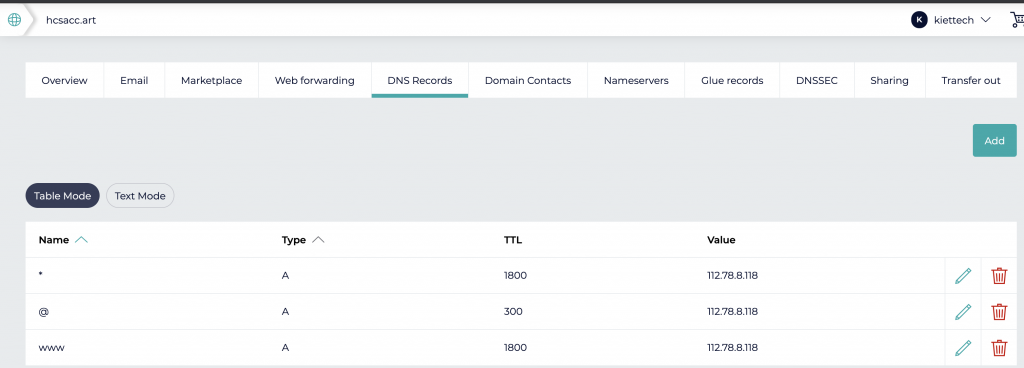
Bước 2: Cài đặt certbot-nginx (nếu chưa cài) theo hướng dẫn ở bài Hướng dẫn cài đặt chứng chỉ SSL miễn phí từ Let’s Encrypt trên VPS CentOS 7 chạy Nginx
Bước 3: Chạy câu lệnh sau để cấp SSL cho Subdomain chứa code-server
sudo certbot --nginx -d ide.hcsacc.art
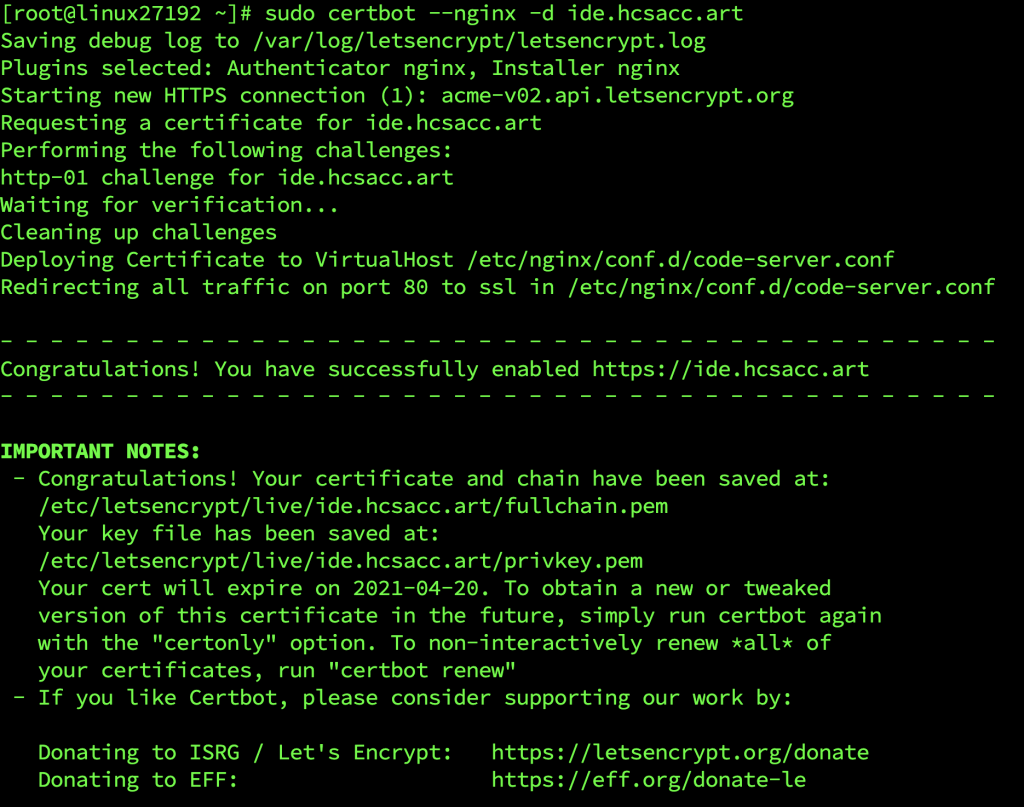
Đợi certbot chạy xong là bạn đã có SSL cho code-server rồi